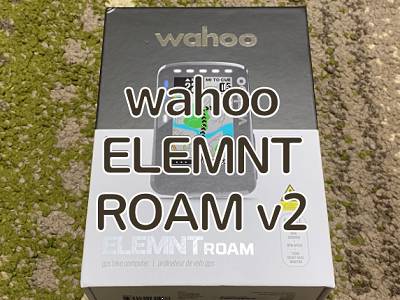【レビュー】wahoo ELEMNT ROAM v2 初期設定のやり方について
wahoo ELEMNT ROAM v2のレビューその2です。今回は初期設定の流れを紹介します。総合レビューはこちらから。
メーカー側から見ると、初期設定はユーザーをメーカーの意図する方向に誘導できる貴重な機会です。『このアプリに登録させたい』『この設定を行ってほしい』というオファーを、初期設定に入れることで自然に行うことが出来ます。
逆に、ユーザーから見ると『メーカー側が何をして欲しいと考えているか』を垣間見ることのできる貴重な機会と言えます。
■事前準備
それでは初期設定の流れについて紹介しますが、本体の電源を入れる前に準備しておいた方が良いことがいくつかあります。
- アプリ『wahoo ELEMNT Companion』のインストール
- 初期設定はwifiのある環境で行う
wahoo ELEMNT Companionアプリのインストール
最近のサイコンはスマホアプリとの併用を前提とした設計となっています。wahoo ELEMNTシリーズも例外ではなく、基本的な設定やログの確認はスマホアプリで行います。
wahooが提供しているアプリはいくつかあるのですが、ELEMNTシリーズサイコンを使うのであれば『Wahoo ELEMNT Companion』(画像の左下のアプリ)を入れておきましょう。こちらのアプリがELEMNT用となっており、ログの確認やサイコンの各種設定が可能です。
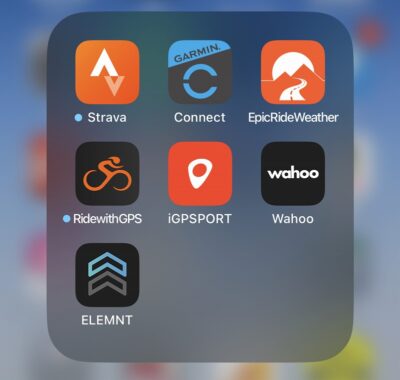
サイコンの電源を入れると、最初に『ELEMNTアプリを使ってこのQRコードをスキャンせよ』という指示がでます。アプリが入っていないとここで止まってしまいますので、予めインストールしておきましょう。
ただしアプリをインストールすると、ELEMNT本体に表示されるペアリング用QRコードの読み取り目的で、いきなりカメラが起動します。そのためインストールするのは本体の電源を入れる直前がお勧めです。
他に『wahoo fitness』アプリがありますが、こちらはELEMNT(GPSデバイス)以外の製品を管理する他、ランなども含めて統合的にアクティビティログを管理、記録できる目的のアプリです。
『ELEMNT』アプリでもアクティビティログの管理は『fitness』と全く同様に出来ますので、サイクリング目的であれば『ELEMNT』アプリのみの使用で問題ありません。
初期設定をwifi環境下で行う
こちらも最近のサイコンでは定番となってきましたね。サイコン本体のファームウェアのバージョンを更新するため、まずwifiとの接続を要求されます。スキップしても構いませんが、可能な限り自宅などwifiのある環境で初期設定を行うようにしましょう。手戻りが少なく済みます。
■wahooの初期設定について
それでは初期設定の流れを紹介します。
アプリをインストール
まずはサイコン本体の電源を入れる直前に、ELEMNTアプリをスマホにインストールします。インストールしてアプリを起動すると、以下のようなイメージ動画が流れます。

途中で『スキップ』をタップするか、最後まで見ると『Bluetoothの使用』『カメラへのアクセス』を要求されますので『OK』をタップ。

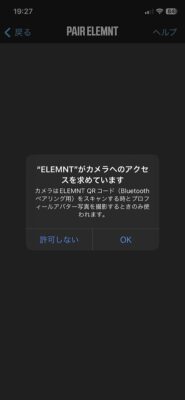
カメラが起動して『PAIR ELEMNT』の表示が出ます。スマホ側は、このモードで待機します。

続いて本体の電源を入れると、本体が起動します。


QRコードが表示されます。『SCAN USING COMPANION APP』の表示がありますので、スタンバイしているスマホでQRコードを読み取ります。

スマホとのペアリングとwifiとの接続
QRコードを読み取ると、ELEMNTとBluetooth接続が行われます。
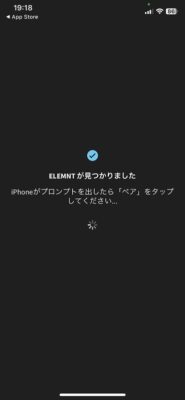
Bluetoothによるペアリング要求が出ますので『ペアリング』をタップ。直後にスマホとELEMNTとのBluetoothペアリングが完了します。
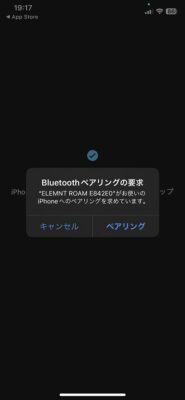
wahooアカウントを作成するかログインするように求められます。アカウントが無ければ『登録』を、既に作成済みであれば『ログイン』をタップします。
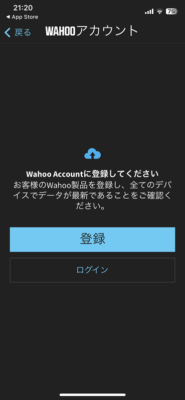
続いてELEMNTをwifiと接続します。接続するネットワークを選択して、パスワードを入力します。ログの自動アップロードやファームの更新の際に便利なので、wifi接続も当たり前になってきました。
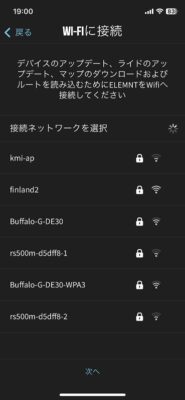
私はGarminの他にiGPSPORTのサイコンを使っているのですが、iGPSPORTのサイコンにはwifi接続機能が無い(ログはスマホ経由でアップロードする)ので地味にストレスです。
接続できました。スマホ側の画面下部に表示されている『次へ』をタップし、次の設定へ進みます。

外部サービスとの連携
続いて外部サービスとの連携を行います。連携可能なサービスが多数表示されていますが、私はSTRAVAを使っているので連携します。
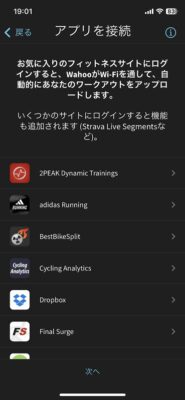
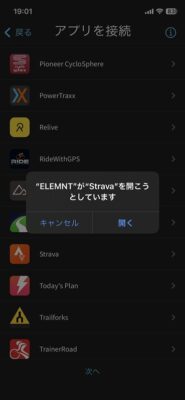
『許可する』をタップ。
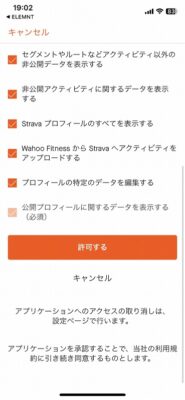
認証が完了して、連携されました。私はGarminやiGPSPORTのサイコンを併用していますが、最終的にSTRAVAにデータが蓄積されるので複数ブランドの併用が可能になっています。STRAVAとのデータ連携が無いブランドに乗り換えるのは難しいと思います。

ついでにRide with GPSも連携。

ユーザー情報の登録
続いてユーザー情報の登録を行います。既にwahooアカウントがあり、ユーザー情報を登録済みの場合はその情報が表示されます。
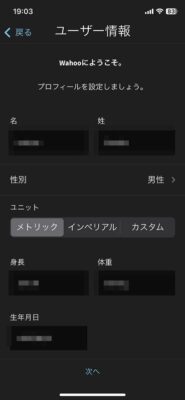
ライブトラックの設定
位置情報を共有できる『ライブトラック』機能の設定を行います。Garminなどでもある機能ですが、当然ながら同じサイコンを使っているメンバー同士でしか位置共有ができないため、使う機会がなかなかありません。しかし初期設定に入れてくるということは『推し』の機能なのでしょう。
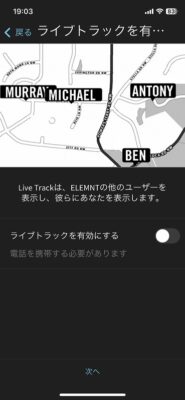
ファームウェアの更新
ライブトラックの設定を終えるとファームウェアの更新が始まります。wifi接続が必須です。


8分程度で完了しました。

マップのダウンロード
続いて位置情報の使用許可を聞かれます。ここは当然に許可します。

すると、測定された現在地に対応する地区のマップダウンロードが開始されます。私の場合は関東地方。
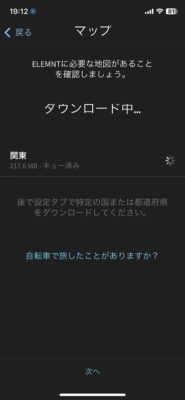
クイックツアー
『次へ』をタップすると、マップをダウンロードする間にクイックツアーを見ることができます。


オンボードルーティング用の座標設定
特定の座標を予め登録しておくことで、その座標までのルートをELEMNT本体のみで作成することが出来る機能です。後から設定することも可能ですので、私はスキップしました。

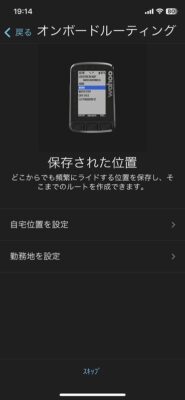
設定完了
続いてELEMNTアプリの紹介。アプリを使ってログの確認やELEMNTの各種設定が可能とのこと。
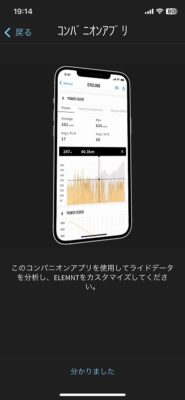
地図のダウンロード完了と共に、初期設定が終わりました。

必要な地区の地図が他にあれば、事前にダウンロードするように言われます。海外の地図がダウンロードできるのは良いですね。また不要な地区の地図については、削除してメモリの空きを作ることが可能とのこと。
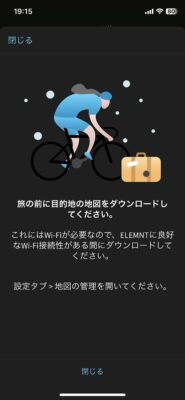
以上で初期設定は完了です。初期設定の流れを見ると、
- wifi接続前提
- アプリ使用前提
- ライブトラックを使って欲しい
- 海外含む地図が充実
ということが読み取れます。アプリからサイコン本体の各種設定が可能な機能はGarminに先んじて実装されており、非常に使いやすいです。マップについても、日本を含む主要な国のマップを簡単にダウンロードできる点はGarminには無い点だと思います。
この後に実際に実走で使ってみましたが、アプリも機能が程よく充実しており、操作に迷うこともなく使いやすかったです。画面設定もすぐにできました。Garminはあまりにも全方位のユーザーを取り込もうとした結果、機能が多過ぎるんですよね。
直販サイトや詳細スペックの確認はこちらから。